Windows nu are suficiente informații pentru a verifica acest certificat. Acest lucru poate fi cauzat de o serie de factori, inclusiv certificate rădăcină lipsă sau incorecte, setări incorecte de oră sau dată sau un depozit de certificate corupt. Pentru a rezolva această problemă, puteți încerca următorii pași: 1. Verificați certificatele rădăcină. Asigurați-vă că aveți cele mai recente certificate rădăcină instalate pe computer. Puteți obține cele mai recente certificate rădăcină de pe site-ul web Microsoft Update. 2. Verificați setările de oră și dată. Asigurați-vă că ora și data computerului sunt setate corect. 3. Ștergeți depozitul de certificate. Ștergerea tuturor certificatelor din magazin și apoi repornirea computerului poate rezolva uneori problema. Dacă tot nu puteți rezolva problema, puteți încerca să contactați asistența Microsoft.
Când încercați să vă conectați la un site web, dacă vedeți un mesaj de eroare despre lipsa certificatului, atunci trebuie să instalați un certificat valid pe sistemul dvs., altfel vă puteți confrunta cu unele probleme de rețea. Este posibil să vedeți un mesaj de eroare Windows nu are suficiente informații pentru a verifica acest certificat . Această eroare apare adesea atunci când încercați să accesați unele site-uri web și certificatul nu este instalat pe sistemul dumneavoastră. În acest articol, veți învăța cum să rezolvați această problemă.
Pe Windows, un certificat oferă securitate pentru utilizatori. Dacă certificatul a fost instalat pe sistemul dvs., niciun utilizator necunoscut nu vă poate accesa resursele, doar acei utilizatori care au permisiunile corespunzătoare pot accesa resursele, deoarece funcția principală a certificatului este autentificarea identității proprietarului.
Windows nu are suficiente informații pentru a verifica acest certificat
Dacă vezi Windows nu are suficiente informații pentru a verifica acest certificat mesaj, urmați soluțiile menționate mai jos:
- Comutați la modul incognito
- Goliți memoria cache și datele cookie
- Resetați-vă rețeaua
- Schimbați setarea DNS
- Resetați browserul web
- Reinstalați certificatul
Să încercăm să-ți rezolvăm problema folosind aceste metode.
1] Comutați în modul incognito
Deschiderea unui site web în modul incognito înseamnă că activitatea dvs. de navigare nu este, de asemenea, salvată pe computer, nu folosește memoria cache salvată, ceea ce permite site-ului web să funcționeze dintr-o listă curată. Deci, deschideți site-ul în modul incognito într-un browser web și verificați dacă site-ul funcționează. Dacă se deschide în acest mod, atunci problema poate fi în memoria cache a browserului. Dar dacă site-urile web nu se deschid în acest mod, puteți utiliza o altă metodă pentru a rezolva problema.
excepția necunoscută excepție software
Urmați pașii prescriși pentru a activa modul incognito în browser.
- Deschideți browserul web care este instalat pe computer.
- În partea dreaptă a barei de adrese, faceți clic pe pictograma cu trei puncte sau trei linii.
- Selectați o nouă fereastră incognito.
Va apărea o nouă fereastră și acum puteți deschide site-ul web. Dacă puteți deschide site-ul web fără erori, putem concluziona pe bună dreptate că există ceva în neregulă cu browserul dvs., așa că mergeți direct la următoarea soluție pentru a șterge memoria cache, iar dacă asta nu ajută, urmați a cincea soluție. .
2] Goliți memoria cache și datele cookie
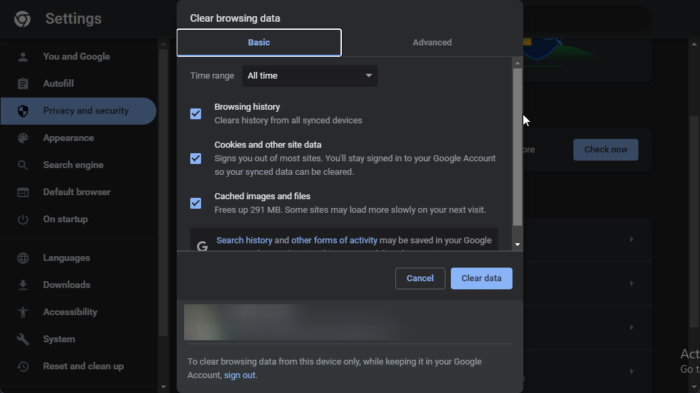
Dacă fișierul cache al browserului și cookie-urile sunt corupte, acesta vă va arăta diverse erori precum cea în cauză. LA
Pentru a rezolva această problemă, trebuie să ștergeți datele de navigare din browserul dvs. web. Pentru a face acest lucru, urmați instrucțiunile noastre de mai jos.
Crom:
- Faceți clic pe pictograma cu trei puncte din dreapta barei de adrese a browserului web și selectați Mai multe instrumente > Ștergeți datele de navigare .
- Aici selectați „Tot timpul” în intervalul „Timp” și bifați toate cele trei opțiuni enumerate acolo.
- Faceți clic pe „Ștergeți datele” pentru a efectua această operațiune.
Microsoft Edge:
- Faceți clic pe cele trei puncte verticale pentru a deschide meniul și apoi faceți clic pe Setări.
- Mergi la Confidențialitate, căutare și întreținere.
- Faceți clic pe butonul „Alegeți ce să ștergeți”. Ștergeți acum datele de navigare.
- Setați intervalul de timp la All Time, selectați toate opțiunile și faceți clic pe Clear Now.
Vulpea de foc:
- Deschideți Firefox, inserați „about:preferences#privacy” și apăsați Enter.
- Derulați în jos și faceți clic pe Ștergeți datele.
- În cele din urmă, faceți clic pe „Șterge”.
Puteți implementa această metodă și în alte browsere decât Chrome, Firefox și Edge. Sper că această metodă vă va remedia eroarea.
3] Resetarea rețelei
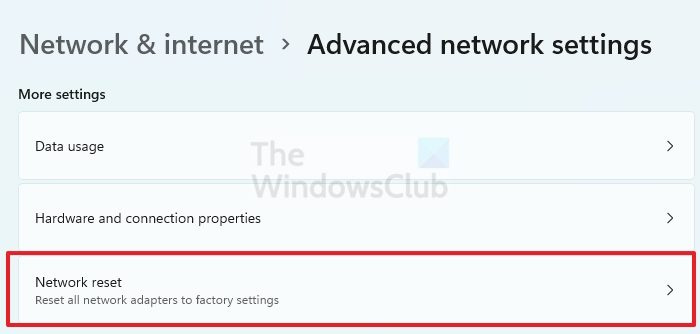
Setările incorecte de configurare a rețelei pot cauza și această eroare menționată. În acest caz, resetarea setărilor și protocoalelor de rețea poate rezolva problema.
împiedicați utilizatorii să instaleze software-ul Windows 10
În primul rând, pentru a reseta setările de rețea, urmați instrucțiunile prescrise.
- Apăsați butonul Win + I pentru a deschide ecranul de setări și apoi navigați la Rețea și Internet > Setări avansate de rețea .
- Aici click pe Resetarea rețelei buton.
- Click pe Resetează acum opțiunea, faceți clic pe Da și reporniți sistemul.
După resetarea setărilor de rețea, veți verifica dacă această problemă este rezolvată sau nu.
4] Schimbați setarea DNS
Dacă resetarea configurației rețelei nu a rezolvat eroarea raportată, încercați să utilizați Google Public DNS pentru a rezolva problema. Acum veți învăța cum să schimbați setările DNS pe o mașină Windows. Aici veți configura 8.8.8.8 IP ca server DNS preferat și 8.8.4.4 IP ca server DNS alternativ. Pentru a face același lucru, urmați pașii prescriși.
- deschis Panou de control.
- Mergi la Rețea și Internet > Centru de rețea și partajare.
- Faceți clic pe numele dvs. WiFi sub Conexiuni.
- Faceți clic pe Proprietăți.
- Selectați Internet Protocol Version 4 (TCP/IP4) și faceți clic pe Proprietăți.
- Selectați Utilizați următoarea adresă de server DNS și setați 8.8.8.8 ca server DNS preferat și setați 8.8.4.4 ca adresă de server DNS alternativă.
Sperăm că cu această soluție ați remediat eroarea menționată.
5] Resetați browserul web
S-a observat că resetarea browserului web poate rezolva această eroare. Pentru a modifica setările browserului la valorile implicite. Deci, continuați și resetați Chrome, Edge, Fire Fox etc. la setările din fabrică. Sper ca problema ta să fie rezolvată.
6] Reinstalați certificatul
Este posibil ca browserul dumneavoastră să nu valideze certificatul dacă acesta este instalat incorect. Pentru a face același lucru, tot ce trebuie să faceți este să faceți clic dreapta pe certificat și să îl instalați. După ce instalați certificatul lipsă, problema dvs. va fi rezolvată.
După ce certificatul este instalat, acesta trebuie actualizat. Pentru a face același lucru, trebuie să vă asigurați că sunteți membru al grupului Domain Admins și apoi să îl actualizați cu comanda: |_+_| care trebuie rulat în modul de comandă ridicat. În cele din urmă, deschideți consola de certificate, navigați la Autorități de certificare rădăcină de încredere > Certificate și apoi verificați dacă certificatul este instalat.
Pentru a rezolva această problemă, instalarea certificatului este ultimul lucru pe care îl vom face, în primul rând, trebuie să ne asigurăm că acesta nu este rezultatul unei probleme de rețea sau browser. Deci, citiți și urmați toate soluțiile menționate aici și sperăm că problema dvs. va fi rezolvată.
Citit: Cum să gestionați certificatele rădăcină de încredere în Windows.













